Windows arm64 или x64 как узнать
Обновлено: 04.07.2024
Как определить тип процессора в Windows 10 и узнать, является ли ваш ЦП 32-разрядным, 64-разрядным или ARM в Windows 10 (архитектура CPU).
ЦП, центральный процессор или просто процессор - это основная электронная схема в компьютере, отвечающая за выполнение инструкций компьютерного программного обеспечения, включая ОС и установленные приложения. Он также управляет другими компонентами вашего компьютера, выполняя основные арифметические, логические, управляющие операции и операции ввода-вывода (I / O), указанные в инструкциях программы. Архитектура ЦП определяет, какую ОС вы сможете запускать на своем компьютере и какие приложения вы сможете использовать.
Современные потребительские устройства имеют процессоры следующих архитектур: 32-разрядные (x86), 64-разрядные (x64) или ARM. Если у вас 32-битный процессор, вы сможете установить только 32-битную версию, например 32-разрядный выпуск Windows 10, 32-разрядный дистрибутив Linux и т. д. 64-разрядный ЦП может работать как с 32-разрядными, так и с 64-разрядными операционными системами. В этом случае рекомендуется установить 64-битную ОС, чтобы использовать все доступные аппаратные ресурсы. Ознакомьтесь со следующими требованиями к процессору для Windows 10.
В этой статье вы узнаете, как определить архитектуру и тип ЦП и проверить, является ли она 32-битной, 64-битной или ARM в Windows 10. Есть два метода, которые вы можете воспользоваться.
Как определить тип процессора в Windows 10: 32-, 64-разрядный, ARM

- Откройте приложение "Параметры".
- Перейдите в Система > О системе.
- В правой части окна проверьте значение типа системы.
- В конце строки и обнаружите запись наподобие "процессор x86" - то есть 32-разрядный, процессор x64 (64-разрядный) или процессор ARM, в зависимости от имеющегося у вас оборудования.
Это довольно легко и просто. Также вы можете использовать альтернативный метод и определить архитектуру и тип процессора в командной строке. Подобные сведения можно использовать в различных сценариях автоматизации.
Как найти тип архитектуры процессора в командной строке

- Откройте новую командную строку.
- Введите echo %PROCESSOR_ARCHITECTURE% и нажмите клавишу Enter.
- Вывод включает одно из следующих значений: x86 для 32-разрядного процессора, AMD64 для 64-разрядного процессора или ARM64 .
- Теперь командную строку можно закрыть.
Стоит отметить, что хотя в настоящее время 32-разрядные процессоры широко распространены, они больше не производятся и повсеместно вытесняются x64 процессорами. И хотя Microsoft по-прежнему выпускает 32-разрядную версию Windows 10, в ближайшее компания прекращает поставку 32-битных образов для производителей компьютеров и ноутбуков.
💡Узнавайте о новых статьях быстрее. Подпишитесь на наши каналы в Telegram и Twitter.
Судя по тому, что вы читаете этот текст, вы дочитали эту статью до конца. Если она вам понравилась, поделитесь, пожалуйста, с помощью кнопок ниже. Спасибо за вашу поддержку!
Вы здесь: Главная страница » Windows » Windows 10 » Определить тип процессора в Windows 10: 32-, 64-разрядный, ARM
Автор: Сергей Ткаченко
Сергей Ткаченко создал этот сайт в далёком 2009 году, и с тех пор продолжает над ним работать, публикуя новые материалы о Windows и её приложениях практически каждый день. Посмотреть все записи автора Сергей Ткаченко
Любые современные операционные системы делятся на 2 вида: 32-битные и 64-битные. В этой статье мы расскажем, почему такое разделение необходимо, сравним 32-битную и 64-битную Windows 10 по ряду факторов, а также посоветуем, как правильно выбрать разрядность системы для вашего устройства.
Что такое разрядность Windows
Люди, прежде не знакомые с компьютерными технологиями, не всегда понимают, что такое разрядность Windows, откуда и зачем это явление возникло. Вернёмся немного в прошлое.
Ещё 10-15 лет назад компьютеры были довольно слабыми по сравнению с сегодняшними. Объёмы оперативной памяти (RAM, ОЗУ - всё это обозначает одно и то же) редко превышали 1-2 ГБ, а мощности процессоров хватало лишь для самых простых задач. В то время почти везде использовались 32-битные (или 32-разрядные, эти понятия аналогичны) системы. Но уже тогда стало понятно, что обыкновенные на тот момент объёмы оперативной памяти становятся слишком маленькими для всё возрастающих задач. Компьютеры учились делать больше и больше, соответственно, и требования к железу возрастали.
32-разрядные системы создавалась много лет назад, когда Билл Гейтс утверждал, что 640 КБ оперативной памяти хватит всем. Тогда казалось, что максимальный теоретический объём памяти, с которой может работать такой механизм (около 4 ГБ) просто недостижим. Но прогресс не остановишь, и этот предел был преодолён. Возникла необходимость в компьютерах нового вида, способных воспринимать 4 ГБ и больше RAM. Так появились 64-битные системы, способные работать с сотнями ГБ ОЗУ (а теоретически - с тысячами терабайт).
С тех пор Windows, как и другие операционные системы, делится на 2 вида:
Главное их отличие - поддержка различных объёмов оперативной памяти.
Почему именно x86, x86-64, IA-32 и amd64
Неискушённому пользователю эти термины должны казаться довольно странными. Мы приведём некоторую справку и разберёмся в технических деталях.
Разрядность системы очень тесно связана с понятием архитектуры и разрядности процессора. Процессоры, как и системы, могут делиться на 32- и 64-разрядные. Поясним, что все это значит.
Что такое x86
x86 - это название архитектуры процессоров. Все современные чипы для ПК, ноутбуков, планшетов основаны на этой архитектуре. Её название образовано от конечных цифр первых процессоров Intel, использующих её: i386, i486.
Все эти первые процессоры были 32-битными, поэтому название архитектуры стало заодно и названием соответствующей разрядности (таким оно и остаётся до сих пор). Впрочем, официальное название технологии - IA-32 (она была создана компанией Intel). Правда, на сегодняшний день оно почти не используется.
Что такое x86-64
x86-64 - это название улучшенных программных механизмов для процессоров с архитектурой x86. Эти улучшения позволяют выполнять ПО в 64-разрядном режиме (то есть используя гораздо больше оперативной памяти).
Аналогично ситуации с x86, постепенно термин x86_64 стал применяться и для обозначения разрядности систем. Сокращённое наименование - просто x64. Иногда встречается название amd64, так как эти технологии были созданы компанией AMD.
Обобщая, любые процессоры для ПК построены на архитектуре x86, но некоторые поддерживают лишь 32-битные инструкции (и обозначаются просто x86), а некоторые - ещё и 64-битные (и тогда они обозначаются x86-64 или просто x64). При этом любые 64-битные процессоры работают и с 32-битным ПО, и с 64-битным, а 32-разрядные чипы могут запускать лишь 32-разрядное ПО.
Соответственно, 32-битное ПО (в том числе Windows 32bit) создано для 32-разрядных x86-процессоров, но может запускаться и на 64-битных x86-процессорах. А 64-битное ПО (и Windows 64bit в том числе) создано и работает только на 64-разрядных x86-процессорах.
Разница между 32- и 64-разрядными процессорами - разный объем поддерживаемой оперативной памяти, что выливается в разный размер поддерживаемой ОЗУ в 32- и 64-разрядной Windows.
Какие существуют другие архитектуры процессоров
В мобильных устройствах на данный момент в основном используются процессоры с архитектурой ARM. Именно для таких чипов создана, например, Windows 10 Mobile. ARM-процессоры тоже делятся на 32- и 64-битные, но их ни в коем случае нельзя назвать x86 или x86-64: понятие x86 относится именно к десктопным процессорам. В случае с ARM-чипами мы можем говорить о разрядности ARM (32-битная) и ARM64 (64-битная).
Каков максимум оперативной памяти в 32/64-разрядной Windows
32-битная Windows
Из-за ограничений 32-разрядных процессоров максимальный теоретический объём ОЗУ в 32-битных системах составляет 4 ГБ. На деле чаще всего пользователю будет доступно 3-3,5 ГБ. Эти значения одинаковы для любых современных Windows - как Windows 7 и 8.1, так и для Windows 10. Исключением является лишь Windows 7 Starter, в которой лимит искусственно снижен до 2 ГБ.
64-битная Windows
Максимально возможный объем RAM на данный момент просто недостижим, так как составляет более 16 миллионов терабайт (1 ТБ = 1024 ГБ). Соответственно, присутствуют лишь ограничения Windows.
Windows 7
- Home Basic: 8 ГБ.
- Home Premium: 16 ГБ.
- Professional, Enterprise, Ultimate: 192 ГБ.
Windows 8
- Home: 128 ГБ.
- Professional, Enterprise: 512 ГБ.
Windows 10
В принципе, в случае с Windows 8 или 10, вы можете не задумываться о редакции: доступные обычным пользователям компьютеры вряд ли достигнут указанных лимитов в ближайшие несколько лет.
Какая разница между 32- и 64-битной Windows
Самым главным, но не единственным различием, является поддержка разных объёмов RAM. Помимо этого можно отметить разницу в поддержке программ, о чем мы уже говорили выше. Напомним:
- 32-разрядные системы поддерживают только 32-битные программы.
- 64-битные системы полноценно работают и с 64-битными программами, и с 32-битными (правда, последние не смогут использовать все доступные мощности ПК).
Других заметных обычному пользователю различий нет.
Поддерживает ли компьютер 64-разрядную Windows
x86-процессор любого устройства по умолчанию поддерживает 32-битную Windows, но для работы 64-битной системы необходим чип с поддержкой x86-64. Кроме того, чтобы запустить систему той или иной разрядности, вам нужны соответствующие драйвера.
Чтобы узнать, какой у вас процессор, достаточно зайти в окно системной информации.
Если ваше устройство обладает x86-процессором, то на нём заработает только 32-битная Windows. В ином случае (процессор x64) теоретически вы будете способны запустить и 32-разрядную, и 64-разрядную систему. Но случается, что производители компьютеров намеренно ограничивают работу устройства с x64 (даже при наличии такого процессора), что часто происходит с планшетами. Кроме того, поставщик ПК может не предоставить драйвера для конкретной разрядности, из-за чего система фактически не будет нормально работать. Именно по этой причине лучше сразу смотреть не на процессор, а на драйвера.
Как узнать, есть ли драйвера для 32/64-битной Windows
На данный момент всё более распространённой становится ситуация, когда производитель устройства выпускает драйвера только для конкретной разрядности. Почти всегда это оправдано: устанавливать 64-битную систему на планшет с 2 ГБ оперативной памяти довольно бессмысленно, как и устанавливать 32-битную систему на компьютер с 8 ГБ ОЗУ. Так как драйвера являются важнейшей частью системы, без которой ничего не заработает, мы можем отметить следующее: устройство поддерживает систему той или иной разрядности тогда и только тогда, когда производитель выпустил соответствующие драйвера.
Проверить наличие драйверов можно на официальном сайте производителя.
Какую систему выбрать, 32- или 64-разрядную
В принципе, ответ на этот вопрос является обобщением всего, о чём мы писали выше.
Производитель предоставляет драйвера для систем обеих разрядностей
В таком случае ваше решение зависит от объёма оперативной памяти.
- Установлено менее 4 ГБ.
В таком случае установка 64-битной системы бессмысленна. 32-разрядная Windows будет работать у вас куда лучше. - Установлено 4 ГБ.
Несмотря на то, что именно 4 ГБ является теоретическим предельным объёмом ОЗУ в 32-битных системах, фактически лимитом является цифра в 3,5 ГБ. Если вы установите 32-битную систему, то примерно 0,5 ГБ ОЗУ использоваться ей не будут. Впрочем, это не является веской причиной установки 64-разрядной Windows. Дело в том, что последняя использует заметно больше памяти при выполнении тех же задач, так что даже с учётом лишних 0,5 ГБ вы, скорее всего, только потеряете в производительности.
32-битная Windows будет для вас лучшим выбором. - Установлено более 4 ГБ.
Если вы воспользуйтесь 32-битной системой, она просто не увидит всю вашу оперативную память и не сможет использовать ресурсы компьютера по-максимуму. Даже не задумывайтесь и устанавливайте 64-разрядную Windows.
Производитель предоставляет драйвера только для конкретной разрядности
В таком случае выбора у вас нет, так как без драйверов компьютер нормально не заработает. Устанавливайте систему, рекомендованную производителем.
Отметим, что критерии производителя могут немного отличаться от тех, что мы привели выше. Например, владельцы ноутбуков HP могут заметить, что Hewlett-Packard при предустановленных 4 ГБ оперативной памяти часто предоставляет драйвера только для 64-битной системы (а мы в таком случае рекомендуем установку 32-битной). Подобные ситуации довольно распространены. Таким образом производитель намекает вам на то, что у вас в компьютере есть свободные слоты для RAM, и что их можно использовать для увеличения объёма ОЗУ.
Как обновиться с 32-битной системы до 64-битной
Фактически "обновиться" до системы другой разрядности невозможно. Фундаментальные различия в механизмах 32- и 64-разрядной Windows не позволяют выполнить коррректный переход с одной версии на другую с сохранением всех ваших программ и файлов. Вам придётся выполнить чистую установку системы.

Windows 11 компьютеров на основе ARM, помогут вам продолжать работу, где бы вы ни были. Ниже перечислены некоторые основные преимущества.
Всегда подключен к Интернету. Используя подключение по сотовой сети, вы можете пользоваться Интернетом везде, где доступен сигнал сети — как на мобильном телефоне. Находясь на работе, дома или в радиусе действия другой сети Wi-Fi, которой вы доверяете, вы сможете подключиться к Wi-Fi, чтобы сэкономить мобильный трафик, и продолжить работу. Большинство Windows компьютеров на основе ARM можно получать сотовую связь для передачи данных.
Уровень заряда батареи на весь день и дольше. Компьютер будет потреблять меньше электроэнергии, чем другие, поэтому вы сможете провести обычный рабочий или учебный день, не исчерпав заряд аккумулятора и не подключая компьютер к розетке. Если вы хотите использовать компьютер для чего-то более интересного, то вы можете воспроизводить видео, хранящиеся на компьютере, в течение длительного времени без зарядки аккумулятора.
Мгновенно включается. Если вы не используете компьютер, просто нажмите кнопку питания, как на мобильном телефоне, чтобы выключить экран. Когда вам снова понадобится компьютер, он включится мгновенно. Когда у вас появится несколько минут между занятиями, собраниями и другими делами, вы сможете использовать это время для работы без ожидания запуска компьютера.
Выберите любой заголовок ниже, чтобы получить ответы на вопросы, которые могут у вас возникнуть.
Какие ограничения следует знать при запуске Windows на основе ARM?При запуске компьютера на основе ARM Windows 11 существуют некоторые ограничения:
Драйверы для оборудования, игри приложений будут работать только в том случае, если они предназначены Windows на основе ARM. Для получения дополнительных сведений обратитесь к изготовителю оборудования или к организации, которая разработала драйвер. Драйверы — это программы, которые взаимодействуют с оборудованием. Они обычно используются для антивирусных и антивредоносных программ, программ для печати или работы с PDF-файлами, технологий, реализующих специальные возможности, служебных программ для компакт- и DVD-дисков, а также программного обеспечения виртуализации.
Если драйвер не работает, приложения и оборудование, которые от него зависят, также не будут работать (по крайней мере не полностью). Периферийные устройства и устройства работают только в том случае, если встроенные драйверы Windows 11 или если разработчик оборудования выпустила драйверы ARM64 для устройства.
Некоторые игры не будут работать. Игры и приложения не будут работать, если они используют версию OpenGL более 3.3 или используют драйверы, не установленные для Windows 11 компьютеров на основе ARM. Узнайте у издателя игры, будет ли работать та или иная игра.
Приложения, которые изменяют процесс работы Windows, могут вызывать проблемы. В их число входят некоторые редакторы метода ввода (IME), программы, реализующие специальные возможности, и приложения облачного хранилища. Организация, которая разрабатывает приложение, определяет, будет ли его приложение работать на Windows на основе ARM 11.
Нельзя установить некоторые антивирусные программы сторонних разработчиков. Вы не сможете установить некоторые сторонние антивирусные программы на компьютере с Windows 11 ARM, если только оно не было установлено или обновлено на компьютере на основе ARM. Однако Безопасность Windows поможет вам в течение поддерживаемого времени Windows 11 устройств.
Приложение "Факсы и сканирование" недоступно. Эта функция недоступна на компьютере с Windows 11 ARM.
Мне необходимо использовать программы Windows, которых нет в Microsoft Store. Можно ли запускать их на Windows 11 ARM?Да, вы можете установить Windows, которые недоступны в Microsoft Store в Windows. Периферийные устройства и устройства работают только в том случае, если встроенные драйверы Windows 11 или если разработчик оборудования выпустила драйверы ARM64 для устройства. Убедитесь, что разработчик оборудования опубликовал версию драйвера, которая работает на компьютере с Windows 11 ARM.
Я использую технологию со вспомогательными технологиями— что следует знать перед приобретением Windows на основе ARM?Windows 11 содержит встроенные функции, которые помогут вам больше возможностей на вашем устройстве. Также в Microsoft Store для Windows можно найти приложения со специальными возможностями, напримерKNFB Reader и расширение Read&Write для Microsoft Edge, и мы работаем над тем, чтобы как можно скорее увеличить число таких приложений.
Вы можете проверить, Microsoft Store или обратитесь к поставщику программного обеспечения со вспомогательными программами, чтобы узнать, доступны ли предпочтительные приложения для вспомогательных программ Windows 11 на основе ARM.
Обратитесь к поставщику, чтобы узнать, поддерживается ли Windows 11 ARM. Не все приложения со специальными возможностями работают надлежащим образом.
Если вы используете устройство чтения с экрана, NVDA обновило приложение для совместимости с Windows 11 ARM. Дополнительные сведения см. на веб-сайте NV Access.
Что необходимо для использования сотовой сети передачи данных?Большинство Windows 11 компьютеров на основе ARM могут подключаться к сотовой сети передачи данных, чтобы подключаться к Сети откуда угодно при подключении к сотовой сети. В зависимости от изготовителя компьютера на компьютере могут быть физические SIM-карты, внедренная SIM-карта (eSIM), либо одна, либо нет. Чтобы узнать больше о компьютере, посетите веб-сайт изготовителя компьютера.
Выберите кнопку Начните, а затем выберите Параметры > Сеть & Интернете >Сотовая связь. Если вы не видите сотовой сети в параметрах сети &, значит, на компьютере нет физического слота SIM-карты или eSIM. Вы не сможете получить сотовую связь.
Дополнительные сведения о подмножении данных с помощью сотовой сети см. в Windows или Использование eSIMдля подключения к сотовой сети на компьютере Windows.
Чтобы узнать, будет ли ваше устройство работать, посетите веб-сайт производителя оборудования или мобильного оператора.

Используя компьютер с Windows 10 и архитектурой ARM, вы можете работать везде, где бы вы ни находились. Ниже перечислены некоторые основные преимущества.
Всегда подключен к Интернету. Используя подключение по сотовой сети, вы можете пользоваться Интернетом везде, где доступен сигнал сети — как на мобильном телефоне. Находясь на работе, дома или в радиусе действия другой сети Wi-Fi, которой вы доверяете, вы сможете подключиться к Wi-Fi, чтобы сэкономить мобильный трафик, и продолжить работу.
Уровень заряда батареи на весь день и дольше. Компьютер будет потреблять меньше электроэнергии, чем другие, поэтому вы сможете провести обычный рабочий или учебный день, не исчерпав заряд аккумулятора и не подключая компьютер к розетке. Если вы хотите использовать компьютер для чего-то более интересного, то вы можете воспроизводить видео, хранящиеся на компьютере, в течение длительного времени без зарядки аккумулятора.
Мгновенно включается. Если вы не используете компьютер, просто нажмите кнопку питания, как на мобильном телефоне, чтобы выключить экран. Когда вам снова понадобится компьютер, он включится мгновенно. Когда у вас появится несколько минут между занятиями, собраниями и другими делами, вы сможете использовать это время для работы без ожидания запуска компьютера.
Примечание: Помощник по обновлению Windows 10 не работает на компьютерах с архитектурой ARM. Он поддерживается только на компьютерах с процессорами x86/64. Узнайте больше о помощнике по обновлению Windows 10.
Выберите любой заголовок ниже, чтобы получить ответы на вопросы, которые могут у вас возникнуть.
О каких ограничениях нужно знать при использовании компьютера с Windows 10 и архитектурой ARM?При использовании компьютера с Windows 10 и архитектурой ARM есть ряд ограничений.
Драйверы для оборудования, игр и приложений будут работать, только если они созданы для компьютера с Windows 10 и архитектурой ARM. Для получения дополнительных сведений обратитесь к изготовителю оборудования или к организации, которая разработала драйвер. Драйверы — это программы, которые взаимодействуют с оборудованием. Они обычно используются для антивирусных и антивредоносных программ, программ для печати или работы с PDF-файлами, технологий, реализующих специальные возможности, служебных программ для компакт- и DVD-дисков, а также программного обеспечения виртуализации.
Если драйвер не работает, приложения и оборудование, которые от него зависят, также не будут работать (по крайней мере не полностью). Периферийные устройства и оборудование будут работать, только если драйверы, от которых они зависят, встроены в Windows 10, или если разработчик оборудования выпустил драйверы ARM64 для используемого вами устройства.
64-разрядные (x64) приложения не будут работать. Вам потребуются 64-разрядные приложения (ARM64), 32-разрядные приложения (ARM32) или 32-разрядные (x86) приложения. Обычно можно найти 32-разрядные (x86) версии приложений, но некоторые разработчики предлагают только 64-разрядные (x64) приложения.
Некоторые игры не будут работать. Игры и приложения не будут работать, если в них используется версия OpenGL выше 1.1 или драйверы для борьбы с обманщиками, которые изначально не предназначены для компьютеров с Windows 10 и архитектурой ARM. Узнайте у издателя игры, будет ли работать та или иная игра.
Приложения, которые изменяют процесс работы Windows, могут вызывать проблемы. В их число входят некоторые редакторы метода ввода (IME), программы, реализующие специальные возможности, и приложения облачного хранилища. Организация, которая разрабатывает приложение, определяет, будет ли ее приложение работать на компьютерах с Windows 10 и архитектурой ARM.
Нельзя установить некоторые антивирусные программы сторонних разработчиков. Вы не сможете установить некоторое антивирусное программное обеспечение сторонних разработчиков на компьютере с Windows 10 и архитектурой ARM. Однако функция "Безопасность Windows" поможет защитить вашу систему в течение всего жизненного цикла вашего устройства с Windows 10.
Приложение "Факсы и сканирование" недоступно. Эта функция недоступна на компьютерах с Windows 10 и архитектурой ARM.
Мне необходимо использовать программы Windows, которых нет в Microsoft Store. Можно ли их запускать на компьютере с Windows 10 и архитектурой ARM?Вы можете установить 32-битные (x86) и 64-битные (ARM64) Windows приложения, недоступные в Microsoft Store в Windows. 64-разрядные (x64) приложения не будут работать. Периферийные устройства и оборудование будут работать, только если драйверы, от которых они зависят, встроены в Windows 10, или если разработчик оборудования выпустил драйверы ARM64 для используемого вами устройства. Рекомендуем проверить, опубликовали ли разработчики оборудования версию драйвера, которая будет работать на компьютере с Windows 10 и архитектурой ARM.
Я использую специальные возможности — какие факторы мне следует учитывать перед приобретением компьютера с Windows 10 и архитектурой ARM?Windows 10 предлагает встроенные специальные возможности, используя которые, вы сможете делать больше на вашем устройстве. Также в Microsoft Store для Windows можно найти приложения со специальными возможностями, напримерKNFB Reader и расширение Read&Write для Microsoft Edge, и мы работаем над тем, чтобы как можно скорее увеличить число таких приложений.
Вы можете посетить Microsoft Store или обратиться к своему поставщику программ для работы со специальными возможностями, чтобы узнать, какие приложения с важными для вас специальными возможностями доступны для компьютера с Windows 10 и архитектурой ARM.
Можно обратиться к поставщику приложения, чтобы узнать, совместимо ли их оно с компьютером под управлением Windows 10 и архитектурой ARM. Не все приложения со специальными возможностями работают надлежащим образом.
Если вы пользуетесь средством чтения с экрана, компания NVDA обеспечила совместимость своего приложения с компьютерами под управлением Windows 10 и архитектурой ARM. Дополнительные сведения см. на веб-сайте NV Access.
Что необходимо для использования сотовой сети передачи данных?Все компьютеры с Windows 10 и архитектурой ARM могут подключаться к мобильной сети передачи данных для работы в Интернете везде, где есть сигнал сети. В зависимости от производителя компьютер может использовать физическую или встроенную SIM-карту (eSIM).
Чтобы узнать, используется ли на компьютере SIM-карта или eSIM:
Определите тип используемой на вашем компьютере SIM-карты. На экране параметров Сотовая сеть найдите ссылку Управление профилями eSIM в нижней части страницы.
Если вы видите ссылку, на вашем компьютере используется eSIM, и вам потребуются тарифный план и профиль eSIM от вашего оператора мобильной связи или организации. Дополнительные сведения см. в статьях Использование eSIM для подключения к сотовой сети на компьютере Windows и Добавление компьютера Windows в учетную запись мобильного устройства для подключения к Интернету.
Если вы не видите ссылку, ваш компьютер использует физическую SIM-карту. Вам необходима SIM-карта от оператора мобильной связи и тарифный план. Чтобы узнать, как после этого подключаться, см. параметры сотовой сети в Windows.
Если вы видите ссылку и надпись Использовать эту SIM-карту для передачи данных в верхней части экрана, в компьютере есть как физическая SIM-карта, так и eSIM. Для подключения к сотовой сети передачи данных можно использовать любую из этих SIM-карт.
Чтобы узнать, будет ли ваше устройство работать, посетите веб-сайт производителя оборудования или мобильного оператора.

M icrosoft что запустила версию Windows 10, которая будет работать на маломощном оборудовании ARM. В отличие от Windows RT, версии Windows 8, которая использовала оригинальную Surface и Surface 2, это полная версия Windows 10 с уровнем эмуляции, которая позволяет запускать традиционные настольные приложения вне Windows Store.
Почему Microsoft ставит Windows 10 на ARM?
Microsoft хотела бы, чтобы Windows 10 запускалась на аппаратном уровне ARM, чтобы получить эти преимущества. Конечно, Вы, вероятно, не будете использовать десктопный ARM в ближайшее время, но ARM может стать отличным выбором для планшетов, устройств 2 в 1 и даже ноутбуков.
Вместо того, чтобы создавать более ограниченную версию Windows для этой платформы, как и при неудачной Windows RT, Microsoft решила выпустить полную версию Windows 10 для аппаратного обеспечения ARM, которая может даже запускать традиционные настольные приложения Windows.
Полученные устройства предназначены для «Всегда подключены» и обещают до 20 часов активного использования и 700 часов «В режиме ожидания». И они могут даже запускать традиционное программное обеспечение для настольных компьютеров Windows.
Microsoft впервые объявила о партнерстве с Qualcomm для создания Windows на ARM в WinHEC в декабре 2016 года.
Он может запускать x86 десктопные программы
Это не просто Windows RT. Windows RT не позволяла Вам запускать традиционное программное обеспечение для настольных компьютеров. Он даже блокировал разработчиков от компиляции своих настольных приложений для процессоров ARM и предлагал их пользователям. Windows RT разрешала приложения из магазина Windows 8.
Windows 10 на ARM полностью отличается. Это полный рабочий стол Windows. Microsoft создала специальный слой эмулятора, который позволяет традиционным 32-разрядным настольным приложениям работать на процессорах ARM, поэтому все должно «работать». Microsoft даже продемонстрировала версию Windows 10 Professional на ARM и заявила, что поддерживает все обычные расширенные функции, которые Вы найдете в Windows 10 Professional.
Эмуляция полностью прозрачна для пользователей и программ, которые они запускают. Он использует ту же технологию WOW (Windows для Windows), которую Windows использует для запуска 32-разрядных приложений в 64-разрядных версиях Windows сегодня. Однако эмуляция x86 в ARM происходит полностью в программном обеспечении.
Однако эта эмуляция программного обеспечения может быть проблемой. В то время как Microsoft продемонстрировала Windows 10 на ARM, запустив десктопную версию Photoshop, заявив, что она отлично работает на процессоре Qualcomm, почти наверняка будет некоторое замедление в требовании настольных приложений по сравнению с их запуском в системе Intel или AMD. Нам нужно будет дождаться, когда будут показаны тесты производительности, когда будет выпущена Windows 10 на ARM.
Однако, стоит рассказать про эмулятор. Это не просто эмуляция операционной системы Windows 10. Ядром Windows, драйверами оборудования и всеми программами, входящими в состав Windows, является собственный ARM-код. Приложения Windows Platform (UWP) из Windows Store также являются собственными программами ARM. Эмулятор используется только при использовании обычного настольного программного обеспечения для Windows x86.
Большая часть этой информации взята из видео Microsoft, выпущенного во время BUILD 2017.
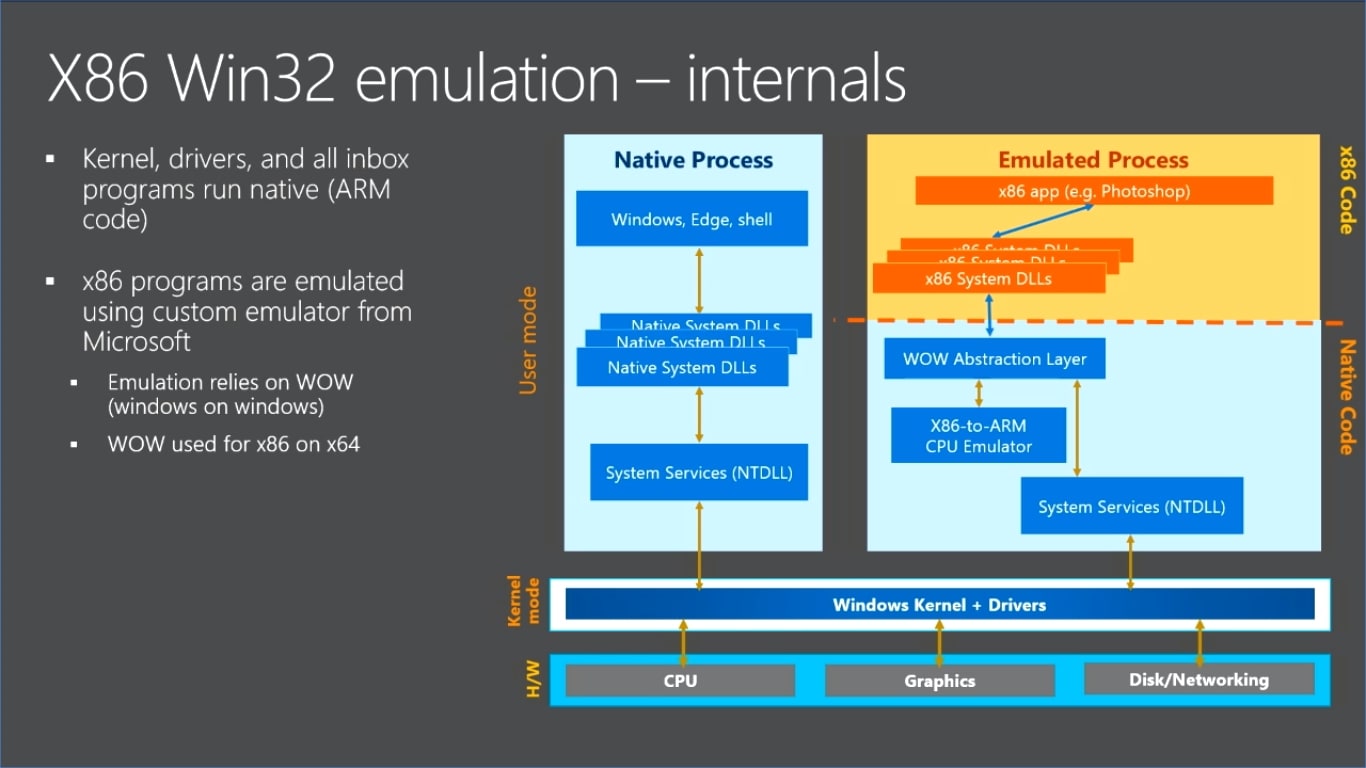
Поддержка старых аппаратных устройств может стать проблемой
Хотя Windows 10 на ARM может эмулировать традиционные настольные приложения, она не сможет устанавливать драйверы оборудования, написанные для традиционных операционных систем x86 или x64 Windows. Для поддержки различных аппаратных устройств потребуются версии ARM для этих аппаратных драйверов.
Microsoft обещает, что Windows 10 на ARM «будет иметь отличную поддержку периферийных устройств USB с использованием драйверов класса in-box». Это отлично подходит для современных USB-периферийных устройств. Но читайте между строками: Устройства, которые не поддерживаются встроенными драйверами, не будут работать. Утилиты принтера и другие утилиты драйверов оборудования также могут не работать. Это может быть проблемой для более старых периферийных устройств.
Эти устройства будут поставляться с Windows 10 S
Для Windows неважно, какой тип CPU работает. Вы получаете полный рабочий стол Windows с Windows 10 Домашняя или Windows 10 Профессиональная, даже если Вы используете Windows 10 на ARM.
Когда это будет выпущено?
Первым устройством Windows 10 на ARM был Asus NovoGo. Большинство из устройств на базе ARM, таких как HP Envy x2 с процессором Qualcomm Snapdragon 835, будут доступны весной 2018 года.
Читайте также:

